iPhone 13でYouTubeのバックグラウンド再生を有効にする方法は?
ある時点で、スマートフォンのバックグラウンドで YouTube を再生しながら、同じデバイスで他の作業を実行できるのではないかと疑問に思ったことがあるでしょう。 iPhone のバックグラウンドで YouTube を再生したい場合は、この記事を読み続けてください。もちろん、信頼できるソリューションを提供します。
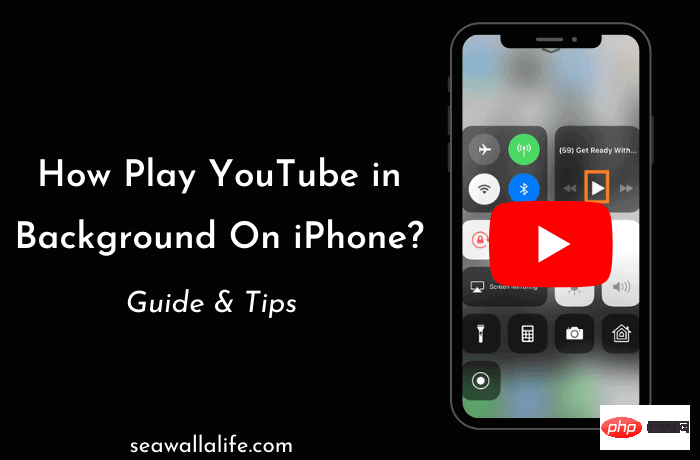
さまざまな YouTube オプション:
YouTube には、YouTube アプリ、YouTube ミュージック、YouTube ウェブサイトという 3 つのメディアがあります。これらのメディアを通じて、ビデオを見たり、音楽を聴いたりできます。 YouTube の音楽や動画をバックグラウンドで再生する方法をご紹介します。
iPhone で YouTube をバックグラウンドで再生する方法 (最良の方法)
ゲームをしたり、友達とチャットしたり、再生したい曲を YouTube で見つけます。 iPhone で他の作業をしながらですか?バックグラウンドで YouTube サービスを楽しむ価値があることは明らかです。これには、YouTube Premium を使用するか、拡張機能を備えたブラウザを使用する 2 つの方法があります。
1. YouTube Premium
Early YouTube Red は、バックグラウンドでビデオを再生し、同時に他のアプリを使用するために YouTube が提供する最高の公式ソリューションです。しかし、このサービスは YouTube プレミアム サービスに代わって閉鎖されました。 YouTube Premium は、YouTube 動画をバックグラウンドで再生する最も簡単な方法です。次の手順に従って実装してください: -
-
www.YouTube.com/premium

- ログインしてこのプレミアムを使用してくださいサービスの Google アカウント 。

- [YouTube Premium を入手] が表示されます。
- アイコンをクリックすると、プレミアム プランのいくつかのオプションが表示されます。
- プランに 1 か月の無料購読プラン オプションが表示されます。購読すると、YouTube Premium を 1 か月間無料でお楽しみいただけます。
- YouTube Premium では、他のアプリを使用しながら、無料でビデオを閲覧できるだけでなく、バックグラウンド オーディオも利用できます。
この方法はすべてのメディアに適用できます。 YouTube アプリ、YouTube ミュージック、YouTube ウェブサイト。
2. Web ブラウザ
YouTube プレミアムに加入したくないが、iPhone のバックグラウンドで YouTube ミュージック ビデオを楽しみたい場合は、他のオプションがあります。
Safari Web ブラウザ:
iOS ユーザーにとって、このような状況には Safari が最適なソリューションです。次の簡単な手順に従ってください:
- 携帯電話で Safari ブラウザ を起動します。
- お探しの YouTube ビデオ をブラウザの検索バーで検索します。
- あなたのビデオが検索結果に表示されます; それをクリックしてください。
- 検索バーの左側に AA アイコン が表示されるので、それをクリックします。

- が ドロップダウン メニューに表示されます。[Request Desktop Site] オプションをクリックします。
 デスクトップ版の YouTube が表示され、ビデオが再生されます。
デスクトップ版の YouTube が表示され、ビデオが再生されます。 -
 ビデオを再生した後、
ビデオを再生した後、 - アプリを上にスワイプして閉じてください。アプリをクリアすると動画が停止します。 右上からコントロール センターをプルダウンします
- ; ここにビデオ プレーヤーが表示されます。「再生」ボタン をクリックすると、ビデオが停止したところから再生を開始します。 別のアプリケーションを正常に開いて、BGM を楽しむことができます。
Dolphin は、役立つもう 1 つの Web ブラウザです。このブラウザを使用すると、YouTube ビデオをバックグラウンドで簡単に再生できます。機能させるためにメンバーシップは必要ありません。以下の手順に従って、ミュージック ビデオをお楽しみください。
- ブラウザを開いて YouTube にアクセスします。
- 聴きたいミュージック ビデオを検索して再生します。
- ここで、[ホーム]ボタンをクリックします。 ホーム画面に戻ると音声が停止します。
- コントロール センターに移動すると、 以前に再生したビデオの名前が表示されます。再生ボタンをクリックすると、ビデオの再生が再び始まります。 画面がオフになってもビデオの音声は再生され続けます。
携帯電話がロックされているときに YouTube をバックグラウンドで再生するにはどうすればよいですか?
YouTube は、あらゆる種類のコンテンツを扱う多用途のプラットフォームです。多くの場合、YouTube で見つけたビデオは他のアプリケーションでは再生できない場合があります。このため、YouTube ではその特定のビデオのみを視聴または視聴することができます。もちろん、画面をロックする必要がある他の物理的なタスクを実行しながら、ビデオの音声を聞きたいだけの場合もあります。 iOS ユーザーにとって確実に役立つ効果的な方法を次に示します。-- 携帯電話で YouTube アプリを起動します。
- 聞きたいビデオを再生してください。
- 「ロック」または「スリープ」ボタンをすばやく 2 回押します。この操作によりデバイスはロックされますが、ビデオはバックグラウンドで再生され続けます。
以上がiPhone 13でYouTubeのバックグラウンド再生を有効にする方法は?の詳細内容です。詳細については、PHP 中国語 Web サイトの他の関連記事を参照してください。

ホットAIツール

Undresser.AI Undress
リアルなヌード写真を作成する AI 搭載アプリ

AI Clothes Remover
写真から衣服を削除するオンライン AI ツール。

Undress AI Tool
脱衣画像を無料で

Clothoff.io
AI衣類リムーバー

AI Hentai Generator
AIヘンタイを無料で生成します。

人気の記事

ホットツール

メモ帳++7.3.1
使いやすく無料のコードエディター

SublimeText3 中国語版
中国語版、とても使いやすい

ゼンドスタジオ 13.0.1
強力な PHP 統合開発環境

ドリームウィーバー CS6
ビジュアル Web 開発ツール

SublimeText3 Mac版
神レベルのコード編集ソフト(SublimeText3)

ホットトピック
 7560
7560
 15
15
 1384
1384
 52
52
 84
84
 11
11
 28
28
 98
98
 iPhone の部品アクティベーション ロックが iOS 18 RC で発見 — ユーザー保護を装って販売された修理権利に対する Apple の最新の打撃となる可能性がある
Sep 14, 2024 am 06:29 AM
iPhone の部品アクティベーション ロックが iOS 18 RC で発見 — ユーザー保護を装って販売された修理権利に対する Apple の最新の打撃となる可能性がある
Sep 14, 2024 am 06:29 AM
今年初め、Apple はアクティベーション ロック機能を iPhone コンポーネントにも拡張すると発表しました。これにより、バッテリー、ディスプレイ、FaceID アセンブリ、カメラ ハードウェアなどの個々の iPhone コンポーネントが iCloud アカウントに効果的にリンクされます。
 iPhoneの部品アクティベーションロックは、ユーザー保護を装って販売されたAppleの修理権に対する最新の打撃となる可能性がある
Sep 13, 2024 pm 06:17 PM
iPhoneの部品アクティベーションロックは、ユーザー保護を装って販売されたAppleの修理権に対する最新の打撃となる可能性がある
Sep 13, 2024 pm 06:17 PM
今年初め、Apple はアクティベーション ロック機能を iPhone コンポーネントにも拡張すると発表しました。これにより、バッテリー、ディスプレイ、FaceID アセンブリ、カメラ ハードウェアなどの個々の iPhone コンポーネントが iCloud アカウントに効果的にリンクされます。
 gate.ioトレーディングプラットフォーム公式アプリのダウンロードとインストールアドレス
Feb 13, 2025 pm 07:33 PM
gate.ioトレーディングプラットフォーム公式アプリのダウンロードとインストールアドレス
Feb 13, 2025 pm 07:33 PM
この記事では、gate.ioの公式Webサイトに最新のアプリを登録およびダウンロードする手順について詳しく説明しています。まず、登録情報の記入、電子メール/携帯電話番号の確認、登録の完了など、登録プロセスが導入されます。第二に、iOSデバイスとAndroidデバイスでgate.ioアプリをダウンロードする方法について説明します。最後に、公式ウェブサイトの信頼性を検証し、2段階の検証を可能にすること、ユーザーアカウントと資産の安全性を確保するためのリスクのフィッシングに注意を払うなど、セキュリティのヒントが強調されています。
 複数のiPhone 16 Proユーザーがタッチスクリーンのフリーズ問題を報告、おそらくパームリジェクションの感度に関連している
Sep 23, 2024 pm 06:18 PM
複数のiPhone 16 Proユーザーがタッチスクリーンのフリーズ問題を報告、おそらくパームリジェクションの感度に関連している
Sep 23, 2024 pm 06:18 PM
Apple の iPhone 16 ラインナップのデバイス (具体的には 16 Pro/Pro Max) をすでに入手している場合は、最近タッチスクリーンに関する何らかの問題に直面している可能性があります。希望の光は、あなたは一人ではないということです - レポート
 ANBIアプリの公式ダウンロードv2.96.2最新バージョンインストールANBI公式Androidバージョン
Mar 04, 2025 pm 01:06 PM
ANBIアプリの公式ダウンロードv2.96.2最新バージョンインストールANBI公式Androidバージョン
Mar 04, 2025 pm 01:06 PM
Binance Appの公式インストール手順:Androidは、ダウンロードリンクを見つけるために公式Webサイトにアクセスする必要があります。すべては、公式チャネルを通じて契約に注意を払う必要があります。
 PHPを使用してAlipay EasySDKを呼び出すときの「未定義の配列キー」「サイン」「エラー」の問題を解決する方法は?
Mar 31, 2025 pm 11:51 PM
PHPを使用してAlipay EasySDKを呼び出すときの「未定義の配列キー」「サイン」「エラー」の問題を解決する方法は?
Mar 31, 2025 pm 11:51 PM
問題の説明公式コードに従ってパラメーターを記入した後、PHPを使用してAlipay EasySDKを呼び出すとき、操作中にエラーメッセージが報告されました。
 OUYI iOSバージョンインストールパッケージのリンクをダウンロードします
Feb 21, 2025 pm 07:42 PM
OUYI iOSバージョンインストールパッケージのリンクをダウンロードします
Feb 21, 2025 pm 07:42 PM
OUYIは、ユーザーに便利で安全なデジタル資産管理エクスペリエンスを提供する公式のiOSアプリとの世界をリードする暗号通貨取引所です。ユーザーは、この記事で提供されているダウンロードリンクからOUYI IOSバージョンのインストールパッケージを無料でダウンロードし、次の主な機能をお勧めします。 。安全で信頼できるストレージ:OUYIは、高度なセキュリティテクノロジーを採用して、ユーザーに安全で信頼性の高いデジタル資産ストレージを提供します。 2FA、生体認証およびその他のセキュリティ対策により、ユーザー資産が侵害されないようにします。リアルタイム市場データ:OUYI iOSアプリはリアルタイムの市場データとチャートを提供し、ユーザーはいつでも暗号化を把握できるようにします
 iPhone 16 Pro Maxのラボテストで実際の充電速度が明らかに
Sep 19, 2024 am 06:15 AM
iPhone 16 Pro Maxのラボテストで実際の充電速度が明らかに
Sep 19, 2024 am 06:15 AM
新しいiPhone 16のラインナップにはイノベーションが欠けているとして批判する人もおり、Ming-Chi Kuo氏が明らかにしたように、Appleの予約注文も予想よりも少なかったという。アナリストは、予約注文数が平均を下回っているのは主に新しい携帯電話のせいだと指摘した。








